Le changement de police dans OS X Yosemite ne fait pas que des heureux. Si la variante d'Helvetica Neue, la nouvelle police du système, est bien lisible sur les écrans Retina, c'est moins le cas sur les écrans classiques qui équipent encore la très large majorité de machines compatibles avec OS X 10.10.

Un remplacement simplissime avec des polices prêtes à l'emploi
Passé le débat Lucida Grande contre Helvetica Neue, des personnes ont cherché un moyen de remplacer la police du système. Et il se trouve que c'est très simple. On trouve sur Internet des polices qui ont été « préparées » pour remplacer la police par défaut. Jens Kutilek, un spécialiste de la typographie, a mis en ligne la famille de polices Fira Sans prête à se substituer à Helvetica Neue. Tout ce qu'il y a à faire est de :
- télécharger la police
- la copier dans
/Library/Fonts(vous pouvez copier ce chemin dans le menu « Aller au dossier... » du Finder ou plus simplement dans Spotlight) - fermer la session.
À la réouverture de la session, la police Fira Sans est appliquée dans tout le système — barre des menus, Finder, boites de dialogues d'OS X, mais aussi iTunes, Mail, etc.
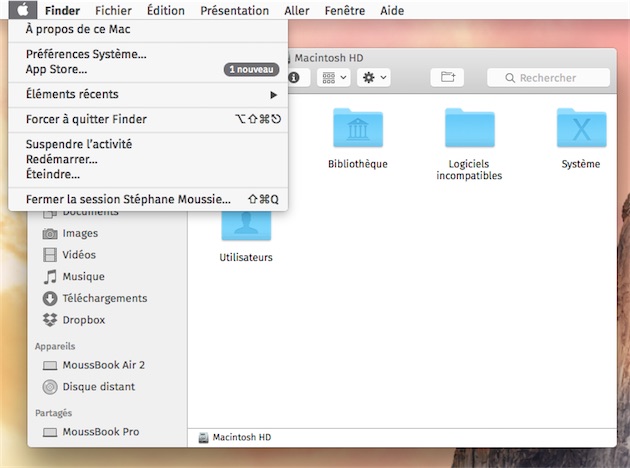
Avec cette méthode, les fontes originales ne sont ni supprimées ni modifiées. C'est la police Fira qui a été modifiée au préalable pour être identifiée comme étant celle par défaut. En la plaçant dans le dossier /Library/Fonts qui prévaut sur /System/Library/Fonts où est stockée la police standard, le système charge Fira. Pour rétablir Helvetica Neue, il suffit de supprimer Fira.
On trouve d'autres polices qui ont été préparées pour Yosemite. Il y a Source Sans, Input et... Comic Sans, la police mythique de Microsoft. On l'installera plutôt sur le Mac d'un collègue pour lui faire une blague que sur sa propre machine, quoique Comic Sans s'accorde bien avec le nouveau visage du Finder.
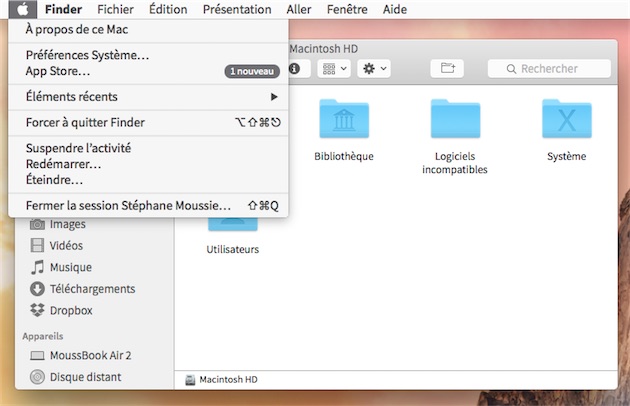
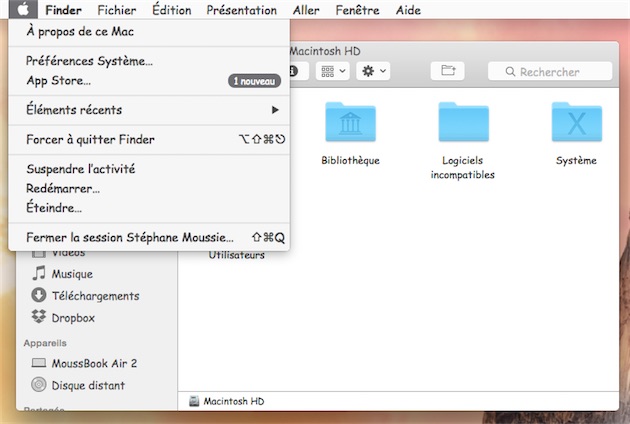
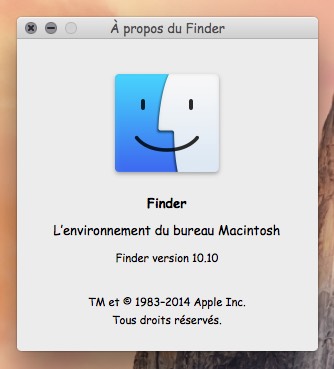
Pour les nostalgiques de Lucida Grande, un script s'occupe de faire ça tout seul (il convertit la police et la déplace au bon endroit).
Si le remplacement de police est très simple, il peut aussi entraîner des dysfonctionnements. On a repéré quelques bugs graphiques (le nom d'utilisateur mal aligné dans la barre des menus) et Chrome (version 38 et 39) plante au démarrage avec certaines polices. À noter que la police de substitution est conservée après une mise à jour du système (nous sommes passés de 10.10 à la bêta de 10.10.1).
Comment convertir n'importe quelle police
Si vous désirez utiliser une police non mentionnée ci-dessus, il faut la convertir manuellement pour qu'elle soit prise en compte comme fonte du système. Un développeur a mis au point un script, Yosemite System Font Patcher, qui simplifie cette opération — mais qui nécessite quand même quelques lignes de commande. Voici comment procéder :
- Installez Homebrew, un gestionnaire d'utilitaires. Pour cela, rendez-vous sur le site brew.sh et copiez-collez dans le Terminal la ligne de commande en bas de la page (sous le titre « Install Homebrew »). Vous devez saisir votre mot de passe administrateur dans le Terminal pour que l'installation se fasse.
- Installez XQuartz, qui est nécessaire pour faire tourner l'éditeur de polices FontForge
- Dans le Terminal, tapez
brew install fontforge --with-pythonpour installer FontForge qui servira à modifier les polices - Lancez l'utilitaire en tapant dans le Terminal
mkdir -p /tmp/YosemiteSystemFontPatcher && cd /tmp/YosemiteSystemFontPatcher && curl -L https://github.com/dtinth/YosemiteSystemFontPatcher/archive/master.tar.gz | tar xvz --strip 1 && ./bin/convenient-script && open .
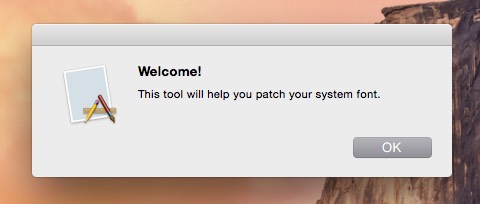
- Choisissez la police que vous voulez convertir et celle qu'elle doit remplacer. Pour faire bien les choses, il faut remplacer chaque type de police (gras, italique, fine...), ce qui est un peu fastidieux. Si vous voulez juste faire un essai, appliquez au moins le changement pour System Font Regular, System Font Bold et System Font Medium P4.
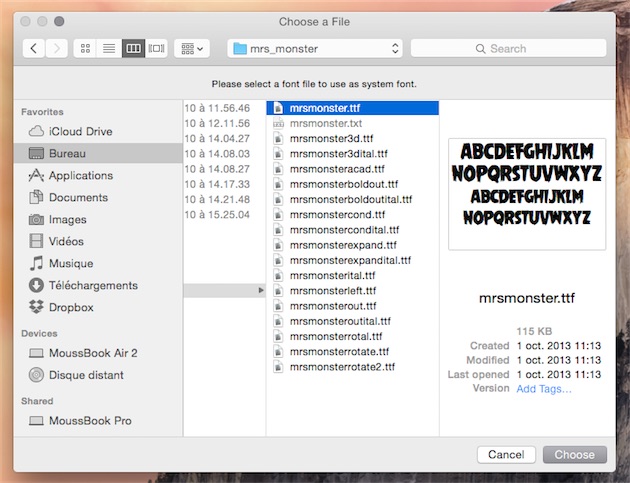
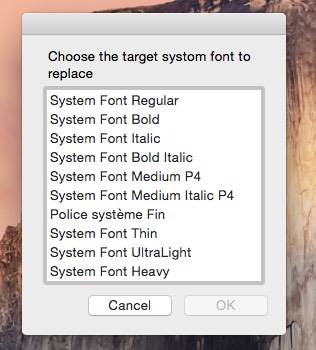
- Les polices converties se trouvent dans le dossier
/private/tmp/YosemiteSystemFontPatcher/. Il ne reste plus qu'à les copier dans le dossier/Library/Fontset fermer la session pour appliquer le changement.
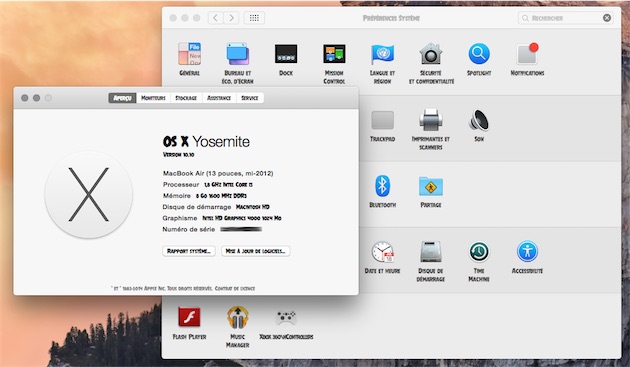
Pour rétablir Helvetica Neue, il suffit de supprimer les polices qui ont été ajoutées. Si vous voulez désinstaller Homebrew, il faut copier-coller les lignes de commande spécifiées sur ce site dans le Terminal. Pour désinstaller XQuartz, la méthode est la même : copiez-collez les lignes de code précisées sur cette page.











